欢迎使用Small PDF转换成WORD转换器,这里为您提供SmallPDF转换器最新资讯以及SmallPDF转换器 相关基础教程、使用技巧、软件相关知识、软件激活、升级及常见问题等帮助。
发布时间:2023-03-03 08:46:27
PPT能转PDF吗?相信不少演讲者,在平时制作完PPT文稿并试图发送传输到其它设备时,经常性会出现格式错乱的问题,而想要解决这个问题,最好的办法就是选择将PPT转换成PDF格式。不为别的,因为PDF文件的兼容性很好,在绝大多数系统或者阅读器上,都能够保证超好的稳定性。那么,PPT能转PDF吗?请不要担心,下面就来教您快速解决的三个方法,一起来看下吧。

一、专业方法转换文件
谈到关于其它文件转PDF格式的操作,最好的方法便是借助专业的PDF转换器来试试。但是,当前的现状却是,在网络上能够选择的软件很多,但是最终转换效果参差不齐。所以,咱们直接就以“SmallPDFer”软件为例:首先,下载并打开SmallPDFer软件,并在首界面左侧选择“PPT转PDF”选项。然后,点击中间空白区域,将PPT文件添加到其中。确认没有其它需求之后,点击“开始转换”等待片刻,双击即可预览效果。
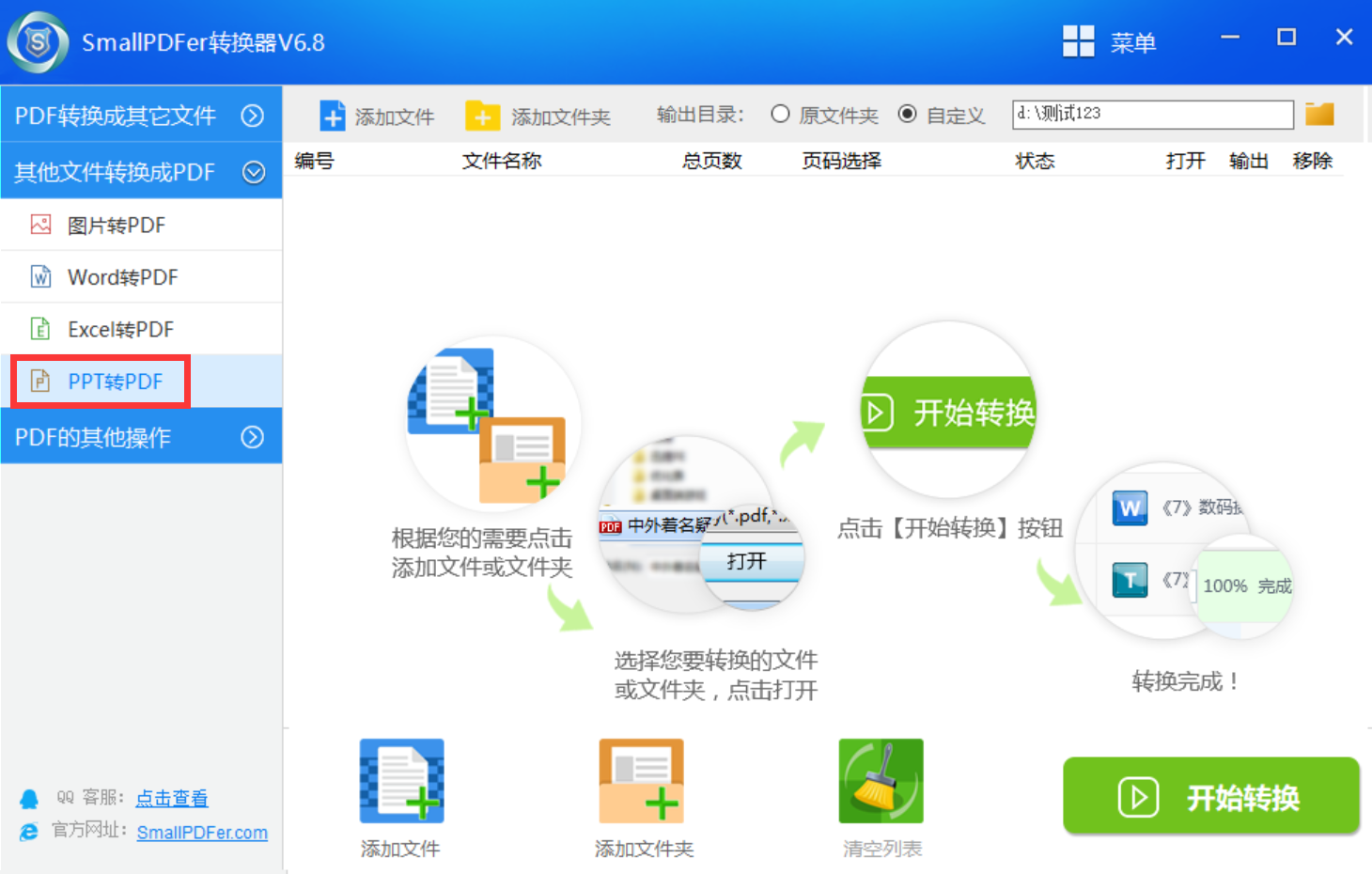
二、免费方法转换文件
第二种是免费方法来将PPT转换成PDF,也就是选择办公软件内置的功能完成。以“MicroSoft Office”为例:对于电脑熟悉的用户都知道,在办公软件里转换PDF文件,可以两种方式搞定,咱们用的是“另存为”的操作。首先,将需要转换的PPT文件打开,并点击左上角“文件”菜单中的“另存为”选项。然后,在勾选框当中找到“.pdf”保存即可。
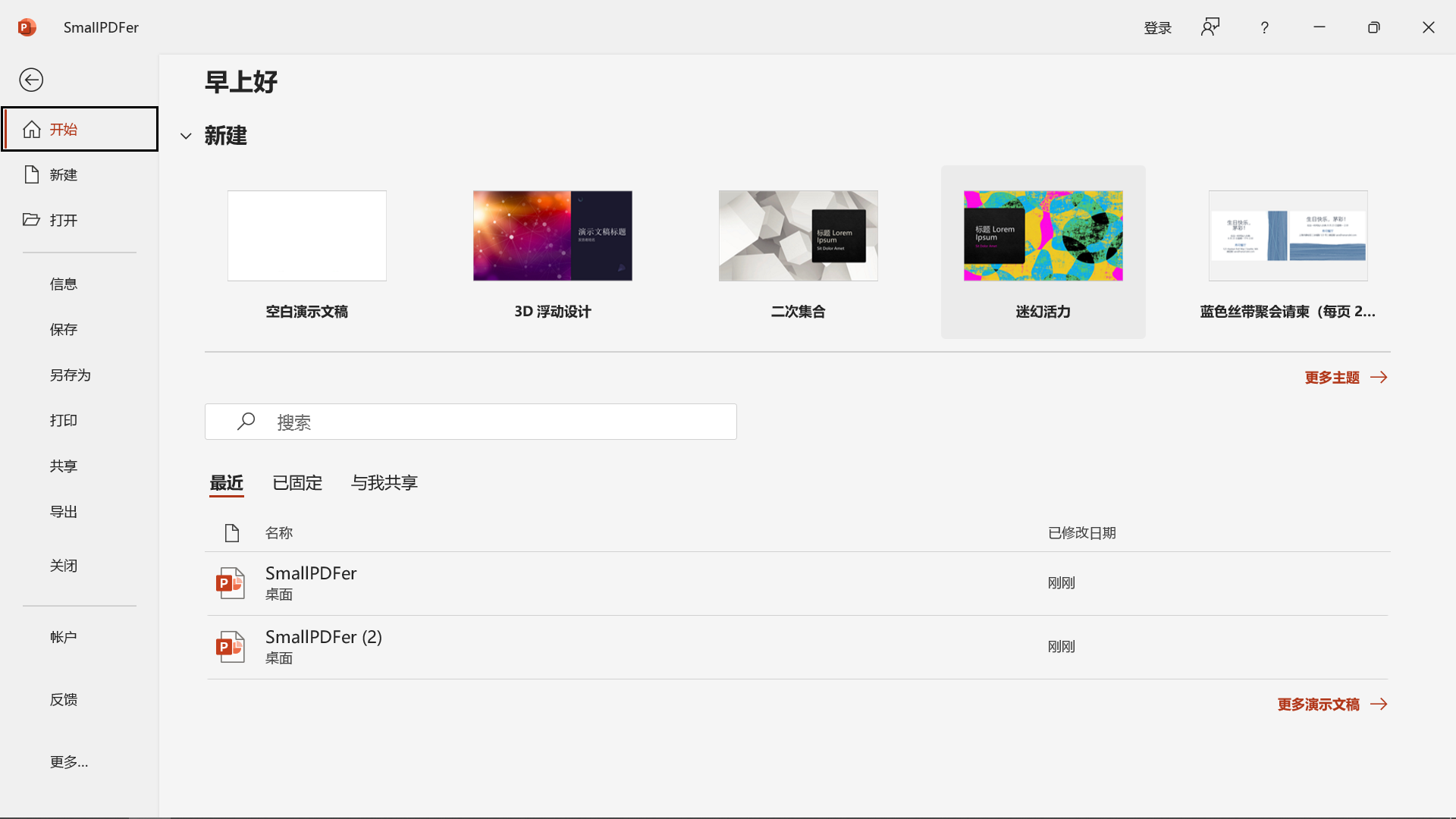
三、简单方法转换文件
除了上面分享的两个方法以外,将PPT转换成PDF,还可以试试简单方法完成。以刚更新V13版本的“PDF Shaper”软件为例:首先,将这款软件直接打开,并在首界面左侧选择PPT转PDF的功能。然后,将需要转换的PPT添加到其中,并设置一下文件的格式。在确认没有其它需求的话,可以直接点击“开始转换”,等待片刻即可查看具体的转换效果了。
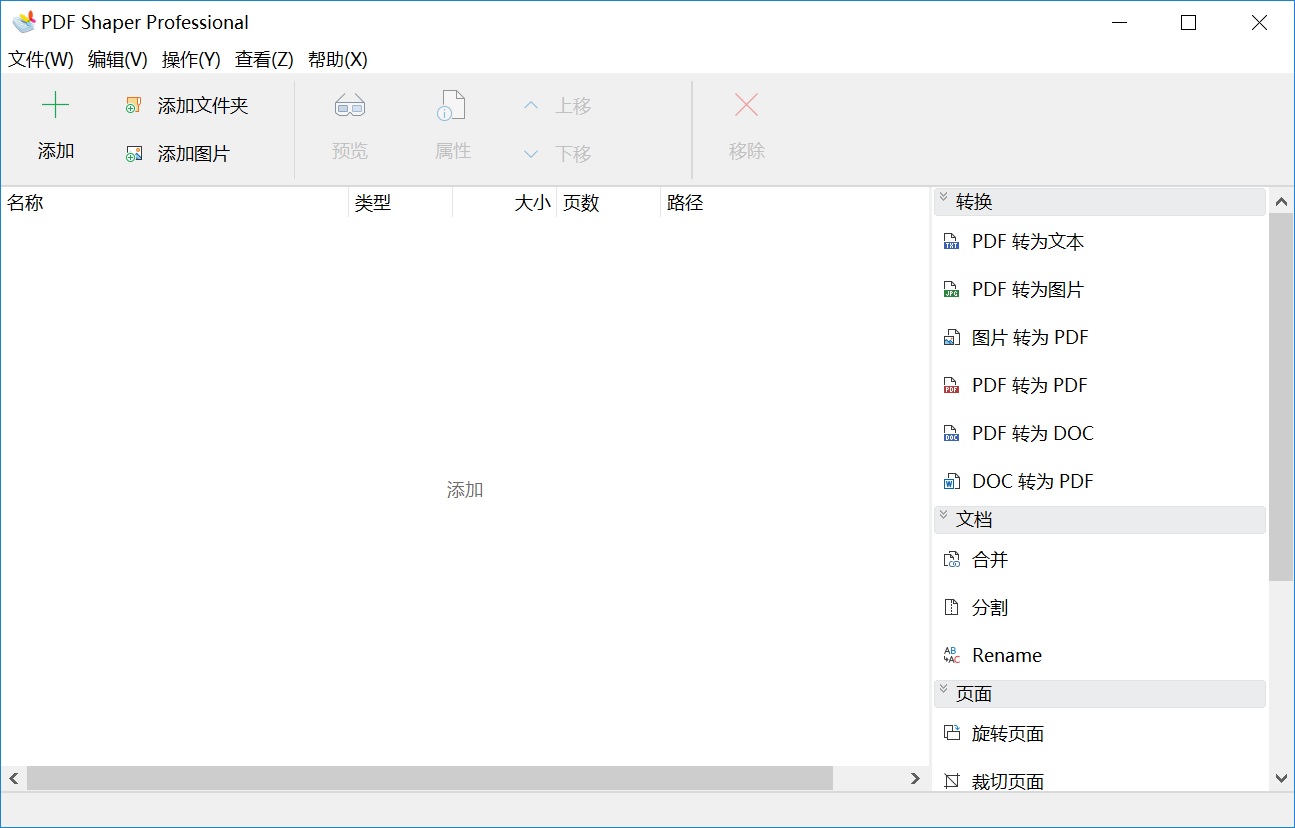
以上就是三种可以将PPT转换成PDF的方法了,相信您在看完之后,一定可以将这个问题解决。其实,不管是在工作还是学习过程中,关于其它文档转换成PDF格式的需求都很多,如果您是其它转换的操作,也可以选择这三个方法手动试试看。温馨提示:如果您在使用SmallPDFer这款软件的时候遇到问题,请及时与我们联系,祝您PPT转PDF操作成功。